文章詳情頁
ps做郵票邊效果
瀏覽:114日期:2024-03-22 14:36:09
ps做郵票邊效果,很簡單大家一起來學習吧。 最終效果圖  1、首先打開你想制作郵票的圖像。然后選取那些部分要作要作為郵票的圖案,然后大概限定一個稍大一點的區域,這些基本構圖工作要做到心里有數。這里我們隨意選取一幅圖片,使用photoshop打開該圖像。
1、首先打開你想制作郵票的圖像。然后選取那些部分要作要作為郵票的圖案,然后大概限定一個稍大一點的區域,這些基本構圖工作要做到心里有數。這里我們隨意選取一幅圖片,使用photoshop打開該圖像。  2、首先要作的工作是把背景層轉換為普通層,這樣做是為了方便后來的一些工作。在我們打開的圖片的圖層上面雙擊左鍵,在彈出的對話框上點擊確定,他就由背景層變為普通層了。 3、下面我們就要進入制作齒孔的階段,這里我們先來設置橡皮工具。在橡皮的畫筆欄欄里面,選擇畫筆筆尖形狀,先設置直徑,這里設置的直徑就是我們要作出來的齒孔的直徑,直徑的大小和要選取的圖像是有一定比例的,太大或者太小都會使得整個圖像的真實感降低。具體多大你可以一一嘗試,看看那個直徑能達到更好的視覺效果。這里我們選用橡皮的直徑為10象素。然后是設置硬度。由于不需要變淡的效果,這里設置為100%。最后就是關鍵的一點了,選擇間距為150%,這個然后產生的效果就如下圖了。可以看出我們的制作齒孔的工具已經出現了。
2、首先要作的工作是把背景層轉換為普通層,這樣做是為了方便后來的一些工作。在我們打開的圖片的圖層上面雙擊左鍵,在彈出的對話框上點擊確定,他就由背景層變為普通層了。 3、下面我們就要進入制作齒孔的階段,這里我們先來設置橡皮工具。在橡皮的畫筆欄欄里面,選擇畫筆筆尖形狀,先設置直徑,這里設置的直徑就是我們要作出來的齒孔的直徑,直徑的大小和要選取的圖像是有一定比例的,太大或者太小都會使得整個圖像的真實感降低。具體多大你可以一一嘗試,看看那個直徑能達到更好的視覺效果。這里我們選用橡皮的直徑為10象素。然后是設置硬度。由于不需要變淡的效果,這里設置為100%。最后就是關鍵的一點了,選擇間距為150%,這個然后產生的效果就如下圖了。可以看出我們的制作齒孔的工具已經出現了。 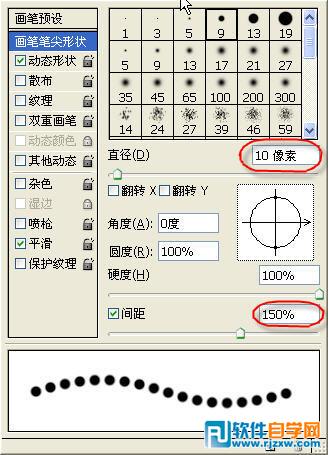 4、然后就是用我們的這個橡皮擦的放在左上角的位置,按住shift鍵,橫向到底或者豎向到底拖動鼠標,作出第一排的齒孔。然后把鼠標的圓圈準確的放在第一個圓圈的末點的那個圓圈。一定要嚴格的對齊,要不就會把最后一個齒孔給搞壞了。同樣按住shift,作出第二條邊。然后依次作出第三條,第四條。當然如果你這些步驟的齒孔都是嚴格對齊的話。第四個齒孔是恰好能重合的。這里要注意的事情就是要使得齒孔嚴格對齊。
4、然后就是用我們的這個橡皮擦的放在左上角的位置,按住shift鍵,橫向到底或者豎向到底拖動鼠標,作出第一排的齒孔。然后把鼠標的圓圈準確的放在第一個圓圈的末點的那個圓圈。一定要嚴格的對齊,要不就會把最后一個齒孔給搞壞了。同樣按住shift,作出第二條邊。然后依次作出第三條,第四條。當然如果你這些步驟的齒孔都是嚴格對齊的話。第四個齒孔是恰好能重合的。這里要注意的事情就是要使得齒孔嚴格對齊。 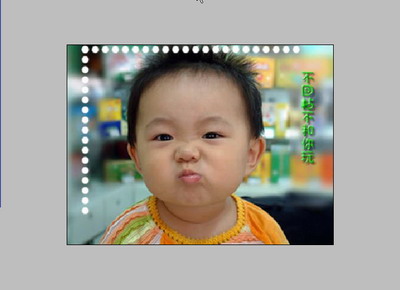 5、現在我們的郵票的齒孔已經基本做成了,細心的讀者會發現現在制作的郵票的齒孔與圖案是一體的。正常的郵票齒孔和圖像是有一段空白的區域的。所以我們還需要制作這段空白區域。 6、用矩形選擇工具,從左上角的那個齒孔中心到最后一個齒孔的中心選取整個圖形。 然后用矩形選擇工具的減去選擇,圈取我們的郵票圖案。這個時候我們在選區上點擊右鍵,選擇填充區域。這里選擇填充為白色,模式選擇正常,并且選擇保留透明區域。
5、現在我們的郵票的齒孔已經基本做成了,細心的讀者會發現現在制作的郵票的齒孔與圖案是一體的。正常的郵票齒孔和圖像是有一段空白的區域的。所以我們還需要制作這段空白區域。 6、用矩形選擇工具,從左上角的那個齒孔中心到最后一個齒孔的中心選取整個圖形。 然后用矩形選擇工具的減去選擇,圈取我們的郵票圖案。這個時候我們在選區上點擊右鍵,選擇填充區域。這里選擇填充為白色,模式選擇正常,并且選擇保留透明區域。 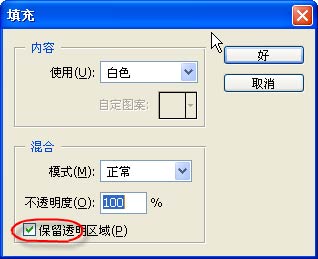
 7、最后選擇整個郵票部分,然后把圖案拷貝的一個新的圖像上來襯托整個郵票。然后選擇一些陰影,添加文字等一些渲染。或者添加一個郵戳等等渲染。至此。我們的郵票制作完成。
7、最后選擇整個郵票部分,然后把圖案拷貝的一個新的圖像上來襯托整個郵票。然后選擇一些陰影,添加文字等一些渲染。或者添加一個郵戳等等渲染。至此。我們的郵票制作完成。  以上就是ps做郵票邊效果,希望大家喜歡,請繼續關注好吧啦網。
以上就是ps做郵票邊效果,希望大家喜歡,請繼續關注好吧啦網。
 1、首先打開你想制作郵票的圖像。然后選取那些部分要作要作為郵票的圖案,然后大概限定一個稍大一點的區域,這些基本構圖工作要做到心里有數。這里我們隨意選取一幅圖片,使用photoshop打開該圖像。
1、首先打開你想制作郵票的圖像。然后選取那些部分要作要作為郵票的圖案,然后大概限定一個稍大一點的區域,這些基本構圖工作要做到心里有數。這里我們隨意選取一幅圖片,使用photoshop打開該圖像。  2、首先要作的工作是把背景層轉換為普通層,這樣做是為了方便后來的一些工作。在我們打開的圖片的圖層上面雙擊左鍵,在彈出的對話框上點擊確定,他就由背景層變為普通層了。 3、下面我們就要進入制作齒孔的階段,這里我們先來設置橡皮工具。在橡皮的畫筆欄欄里面,選擇畫筆筆尖形狀,先設置直徑,這里設置的直徑就是我們要作出來的齒孔的直徑,直徑的大小和要選取的圖像是有一定比例的,太大或者太小都會使得整個圖像的真實感降低。具體多大你可以一一嘗試,看看那個直徑能達到更好的視覺效果。這里我們選用橡皮的直徑為10象素。然后是設置硬度。由于不需要變淡的效果,這里設置為100%。最后就是關鍵的一點了,選擇間距為150%,這個然后產生的效果就如下圖了。可以看出我們的制作齒孔的工具已經出現了。
2、首先要作的工作是把背景層轉換為普通層,這樣做是為了方便后來的一些工作。在我們打開的圖片的圖層上面雙擊左鍵,在彈出的對話框上點擊確定,他就由背景層變為普通層了。 3、下面我們就要進入制作齒孔的階段,這里我們先來設置橡皮工具。在橡皮的畫筆欄欄里面,選擇畫筆筆尖形狀,先設置直徑,這里設置的直徑就是我們要作出來的齒孔的直徑,直徑的大小和要選取的圖像是有一定比例的,太大或者太小都會使得整個圖像的真實感降低。具體多大你可以一一嘗試,看看那個直徑能達到更好的視覺效果。這里我們選用橡皮的直徑為10象素。然后是設置硬度。由于不需要變淡的效果,這里設置為100%。最后就是關鍵的一點了,選擇間距為150%,這個然后產生的效果就如下圖了。可以看出我們的制作齒孔的工具已經出現了。 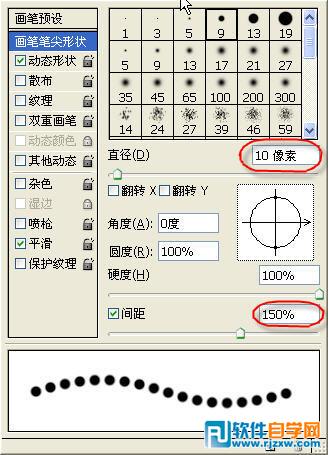 4、然后就是用我們的這個橡皮擦的放在左上角的位置,按住shift鍵,橫向到底或者豎向到底拖動鼠標,作出第一排的齒孔。然后把鼠標的圓圈準確的放在第一個圓圈的末點的那個圓圈。一定要嚴格的對齊,要不就會把最后一個齒孔給搞壞了。同樣按住shift,作出第二條邊。然后依次作出第三條,第四條。當然如果你這些步驟的齒孔都是嚴格對齊的話。第四個齒孔是恰好能重合的。這里要注意的事情就是要使得齒孔嚴格對齊。
4、然后就是用我們的這個橡皮擦的放在左上角的位置,按住shift鍵,橫向到底或者豎向到底拖動鼠標,作出第一排的齒孔。然后把鼠標的圓圈準確的放在第一個圓圈的末點的那個圓圈。一定要嚴格的對齊,要不就會把最后一個齒孔給搞壞了。同樣按住shift,作出第二條邊。然后依次作出第三條,第四條。當然如果你這些步驟的齒孔都是嚴格對齊的話。第四個齒孔是恰好能重合的。這里要注意的事情就是要使得齒孔嚴格對齊。 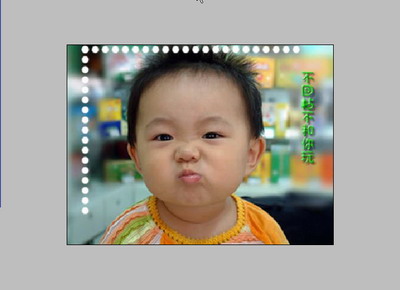 5、現在我們的郵票的齒孔已經基本做成了,細心的讀者會發現現在制作的郵票的齒孔與圖案是一體的。正常的郵票齒孔和圖像是有一段空白的區域的。所以我們還需要制作這段空白區域。 6、用矩形選擇工具,從左上角的那個齒孔中心到最后一個齒孔的中心選取整個圖形。 然后用矩形選擇工具的減去選擇,圈取我們的郵票圖案。這個時候我們在選區上點擊右鍵,選擇填充區域。這里選擇填充為白色,模式選擇正常,并且選擇保留透明區域。
5、現在我們的郵票的齒孔已經基本做成了,細心的讀者會發現現在制作的郵票的齒孔與圖案是一體的。正常的郵票齒孔和圖像是有一段空白的區域的。所以我們還需要制作這段空白區域。 6、用矩形選擇工具,從左上角的那個齒孔中心到最后一個齒孔的中心選取整個圖形。 然后用矩形選擇工具的減去選擇,圈取我們的郵票圖案。這個時候我們在選區上點擊右鍵,選擇填充區域。這里選擇填充為白色,模式選擇正常,并且選擇保留透明區域。 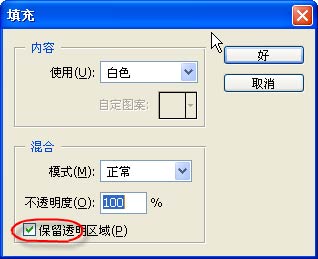
 7、最后選擇整個郵票部分,然后把圖案拷貝的一個新的圖像上來襯托整個郵票。然后選擇一些陰影,添加文字等一些渲染。或者添加一個郵戳等等渲染。至此。我們的郵票制作完成。
7、最后選擇整個郵票部分,然后把圖案拷貝的一個新的圖像上來襯托整個郵票。然后選擇一些陰影,添加文字等一些渲染。或者添加一個郵戳等等渲染。至此。我們的郵票制作完成。  以上就是ps做郵票邊效果,希望大家喜歡,請繼續關注好吧啦網。
以上就是ps做郵票邊效果,希望大家喜歡,請繼續關注好吧啦網。上一條:ps人物照片調色處理 打造魔幻藍紫色下一條:ps繪制月亮
相關文章:
排行榜

 網公網安備
網公網安備